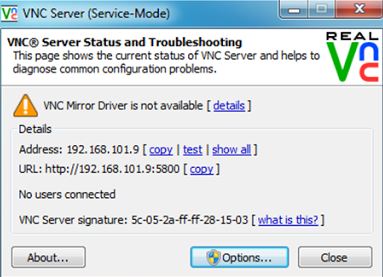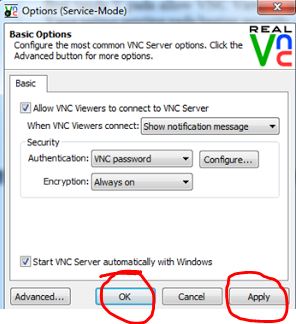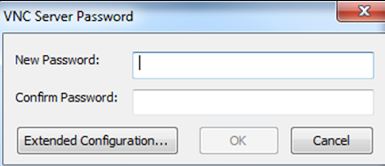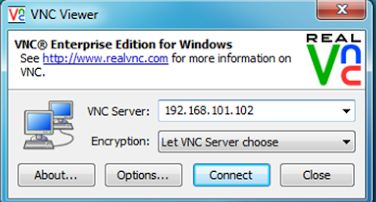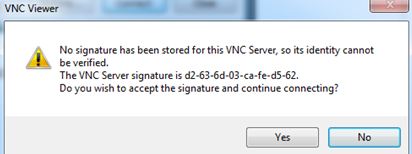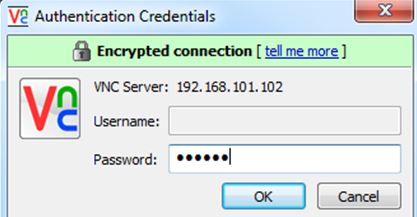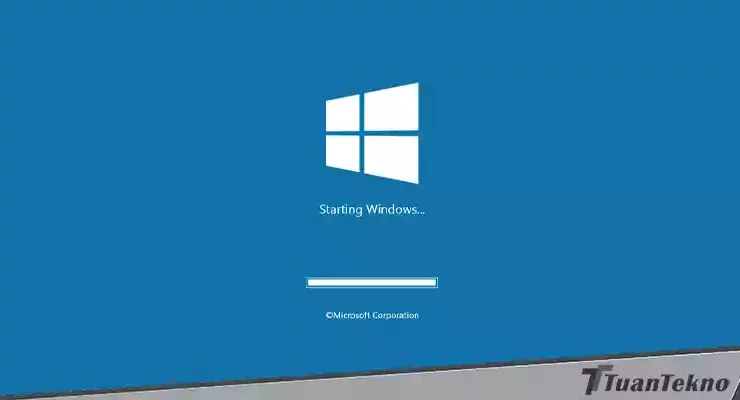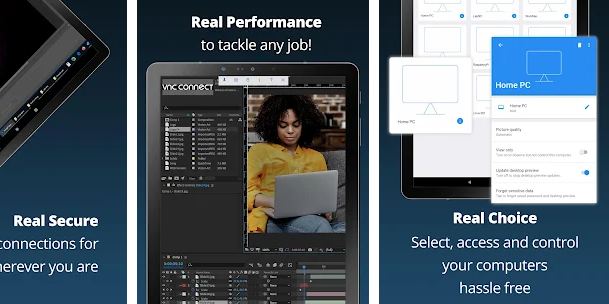
Tuan Tekno – Cara Menggunakan RealVNC sangat mudah untuk pengguna baru. Cukup Instal dulu aplikasinya ke perangkat komputer dan perangkat Smartphone selanjutnya jalankan aplikasinya.
Bagi kita masih pemula atau yang belum paham Cara menggunakan RealVNC ini berikut Tuan Tekno sajikan dulu mulai dari penginstalan sampai cara menggunakan RealVNC ini, silahkan di simak yaaaa:
Cara Menggunakan RealVNC dan Menginstalnya :
Cara install RealVNC
Untuk menginstall aplikasi realvnc ini kita cukup untuk download dan menginstallnya langsung dari google play store smartphone kita.
Nah, untuk kita yang belum ada aplikasinya dan belum tahu dimana link download nya berikut link–> DOWNLOAD
Cara menggunakan RealVNC
Aplikasi RealVNC merupakan sebuah aplikasi remote komputer yang bisa meremote dan menjalankan komputer melalui jarak jauh dengan catatan kedua perangkat tersebut harus terkoneksi internet.
Hal pertama yang kita lakukan pastilah kedua perangkat antara anroid dan komputer telah terinstal aplikasi RealVNC ini.
Setelah aplikasi tersebut kita instal kita akan melakukan setting “VNC server (Service-Mode)” ini berfungsi untuk pengaturan vnc-nya. “VNC server (Service-Mode)” ini juga memberikan informasi alamat IP yang ada di laptop atau komputer yang terinstalasi beserta informasi port http.
Untuk mengaturan real vnc agar nantinya bisa terhubung dengan client yang lain, pilih pada “options”.
Selanjutnya Lakukan pengaturan seperti gambar di atas. Beri tanda centang pada “Allow VNC Viewers to connect to VNC Server”. Yang paling penting ialah bagian “Security”, Atur password sesuai keinginan kita ya. Untuk Fungsi pasword ini untuk menjaga privasi jika tersambung dengan client atau server.
Jika selesai klik OK. Maka Konfigurasi VNC selesai.
Untuk cara penggunaannya agar terkoneksih cukup mudah sekali. Setiap komputer yang akan dikendalikan nantinya dari jarak jauh harus terinstal RealVNC terlebih dahulu. Setelah diinstal seperti langkah di atas dan sudah diatur, silahkan buka VNC Viewer pada komputer
Untuk kolom VNC Server silahkan ketikkan alamat IP komputer yang ingin dikendalikan, misal 192.168.101.102. setelah itu klik “Connect” untuk mengendalikan komputer dari jarak jauh.
klik “Yes” untuk melanjutkan sambungan. Untuk autentifikasi, silahkan masukkan password yang telah diatur sebelumnya.
Terakir Klik “Ok” untuk memulai sambungan.
Nah, sekarang kita sudah bisa mengendalikan komputer dari jarak jauh. sangat Mudah dipelajari bukan. Untuk menggunakan fungsi Remote dari Android, ini sangat bermanfaat untuk kita yang perlu meremot komputer. Semoga bermanfaat.